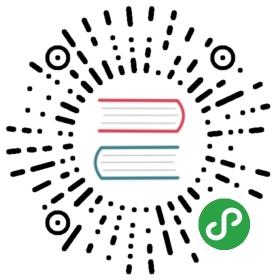将表单数据打印到 Word 文档
工作中的很多时候,都需要将数据导出到自定义格式的 Word 文档并打印出来存档,比如入职人员登记表、第三方检测报告、居民信息表等等。这些场景,都可以借助金数据「自定义打印」应用实现。
使用前准备
使用自定义打印前,你需要准备好相关表单,用来收集或存放你要打印的数据。此外,还需准备设计好格式的 Word 模板。然后进入该应用开始设置。下面,我们以打印「入职人员登记表」为例来说明。
编辑模板
对于每一个金数据表单,都有其对应的「字段代码表」,仅需将表单中每个字段的代码一一复制到对应 Word 的空白处中即可。(选择需要打印的表单后会自动显示字段代码表)
比如,在「入职人员登记表」中,「姓名」一栏的空白处需填入表单中「姓名」字段收集的数据,则对照字段代码表,将「姓名」字段的代码复制到模板中「姓名」一栏的空白处。完成粘贴代码后,你的 Word 文档大概会长这个样子:

上传模板
将粘贴好代码的 Word 文档上传,这里仅支持 .docx 格式。

导出 Word
当上传模板并保存后,前往表单数据详情页,就会发现多了一个「导出 Word」的按钮,点击即可下载该条数据自动填入到模板后的 Word 文档。扫码下方二维码,如图 3 所示,查看整个过程的动图。

有了「自定义打印」,你可以将表单收集的数据导出到任何一个你希望填充数据内容的 Word 文档中。虽然编辑模板会需要花费一点点时间,但只要一次做好,以后每次打印同一表单里的数据都不需要再编辑模板,直接点击「导出 Word」就可以了,真正的一劳永逸。